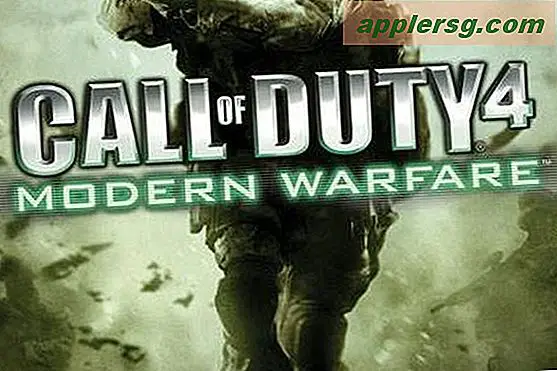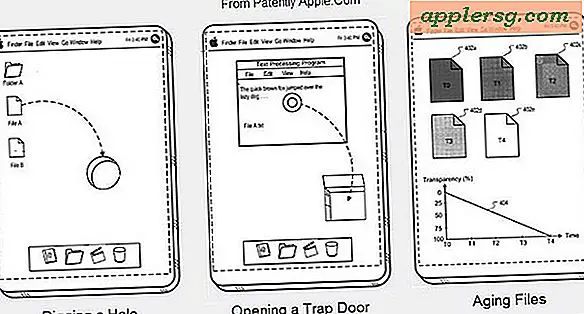Sådan indstilles printerindstillinger til en postkasse
Digitale kopimaskiner, der har interne harddiske, har ofte flere udskrivningsmuligheder, når de er tilsluttet netværket og udstyret med et printkort. En almindelig mulighed er udskrivning til en postkasse. Producenterne er forskellige på de navne, de bruger til denne funktion. Nogle kalder det "sikker udskrivning", og andre bruger "udskrivning af postkasser". Uanset hvilket navn der bruges, resulterer udskrivning i en postkasse i, at dit udskriftsjob gemmes på kopimaskinens harddisk og udskrives først, før du enten frigiver udskriften med en kode eller instruerer kopimaskinen om at udskrive dokumentet.
Trin 1
Tryk på "File" -knappen fra det program, som du vil udskrive fra. Dette åbner en rulleliste med muligheder.
Trin 2
Klik på "Udskriv". En liste over tilgængelige printere vises i et nyt vindue. Hvis du kun har en printer indlæst, vises dialogboksen og valgfeltet på skærmen for den specifikke printer. Hvis du har mere end en printer, skal du vælge den printer, der har postkassefunktionen. Hvis du vælger den printer, åbnes dialogboksen og præferencevinduet.
Trin 3
Klik på feltet "Indstillinger". I øverste højre hjørne af printerdialogboksen vil der være en boks, der, når du har klikket på den, bringer dig ind i indstillingerne for din printer.
Trin 4
Vælg "Postkasse". Når du har indstillet dine udskriftsindstillinger, vil der være en rulleliste i øverste højre hjørne af printerindstillingsboksen, der giver dig de tilgængelige udskrivningsindstillinger. Almindelige muligheder er normal udskrivning, sikker udskrivning eller udskrivning af postkasse. Hvis du vælger postkassemuligheden, åbnes et andet skærmbillede, hvor du skal vælge, hvilken postkasse du vil sende dokumentet til.
Trin 5
Vælg "Anvend" for at gemme dine udskrivningsindstillinger. Bemærk, at de gemte indstillinger kun gælder for det dokument, der aktuelt er åbnet, og vil ikke ændre standardprinterindstillingerne.
Tryk på "OK" fra udskrivningsskærmen. Når du har anvendt dine udskrivningsindstillinger, vises printerdialogboksen tilbage på skærmen. Vælg knappen "OK" for at sende dit udskriftsjob til den valgte printer.